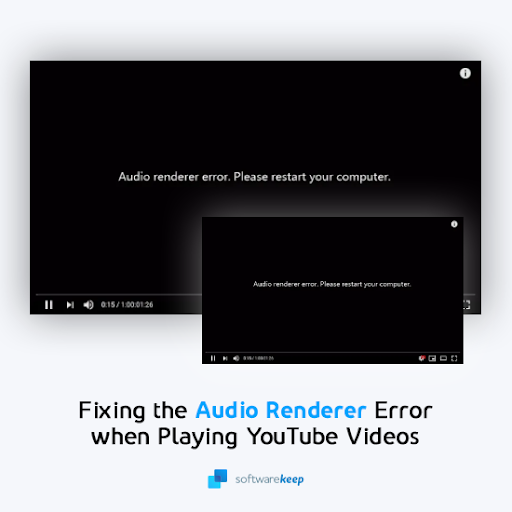আমাদের কম্পিউটার এবং ওয়েবসাইটের আশেপাশে যাওয়ার প্রধান উপায় স্ক্রোলিং। আপনার যদি স্ক্রলিংয়ের সমস্যা রয়েছে তবে তা আপনার সাথে গুরুতরভাবে জগাখিচুড়ি করতে পারে এবং আপনার অনলাইন জীবনকে একটি জীবন্ত নরক হিসাবে পরিণত করতে পারে।
থেকে অনেক রিপোর্ট এসেছে উইন্ডোজ 10 ব্যবহারকারীরা সিস্টেম স্ক্রোলিং সম্পর্কে অভিযোগ করছেন স্বয়ংক্রিয়ভাবে, নিয়ন্ত্রণহীন স্ক্রোলিং এবং অন্যান্য সমস্যা।
আমাদের নিবন্ধে, আপনি এ থেকে মুক্তি পাওয়ার জন্য অনেকগুলি সমাধান খুঁজে পেতে পারেন বিরক্তিকর বাগ ।

ইউটিউব পূর্ণ পর্দা এখনও টাস্কবার ক্রোম দেখায়
আমরা আপনাকে প্রথমে নিম্নলিখিত তিনটি সমাধান ব্যবহার করার পরামর্শ দিচ্ছি। এগুলি প্রয়োগ করা খুব দ্রুত এবং সহজ এবং আপনার স্ক্রোলিংয়ের সমস্যাটি উইন্ডোজ 10 এর সাথে সংশোধন করতে পারে।
উইন্ডোজ 10 নিজেই স্ক্রোলিং কুইক ফিক্সগুলি
আপনার মাউস দিয়ে ইস্যু পরীক্ষা করুন
প্রথমত, আমাদের সমস্যাটি আপনার মাউসের সাথে সম্পর্কিত কিনা বা এটি কোনও সিস্টেম বাগ রয়েছে কিনা তা নির্ধারণ করতে হবে। উইন্ডোজ 10 নিজেই সমস্যা সমাধান করা শুরু করার আগে আপনি এখানে কয়েকটি জিনিস চেষ্টা করতে পারেন:
- আপনার মাউস আনপ্লাগ করুন, তারপরে কয়েক মিনিটের পরে এটি আবার প্লাগ ইন করুন।
- আপনার মাউসকে আলাদা করে প্লাগ করুন USB পোর্টের ।
- আপনার নিশ্চিত করুন মাউস কেবল ক্ষতিগ্রস্থ হয়নি
- আপনি যদি একটি ওয়্যারলেস মাউস ব্যবহার করছেন তবে আপনার ব্যাটারিগুলি পরীক্ষা বা পরিবর্তন করুন।
- নিশ্চিত আছে যে নেই ময়লা অবরোধ তোমার ঘুরন্ত চাকা ।
- যদি কোনও কন্ট্রোলার আপনার মাউসের একই সময়ে প্লাগ ইন হয় তবে আনপ্লাগ করুন।
এই টিপস আপনাকে নিশ্চিত করতে সহায়তা করে যে আপনার মাউস এবং ইউএসবি পোর্টগুলি কার্যক্ষম অবস্থায় রয়েছে।
একটি বৈধ আইপি ঠিকানা নেই
উইন্ডোজ 10 এখনও নিজেরাই স্ক্রোল করে চলেছে? আমাদের অন্যান্য সমাধানগুলির একটি অনুসরণ করুন।
আপনার উইন্ডোজ ব্যবহারকারীকে সাইন ইন এবং আউট করুন
লোকেরা জানিয়েছে যে আপনার স্থানীয় উইন্ডোজ ব্যবহারকারীকে লগ আউট করার পরে আবার লগ ইন করা উইন্ডোজ 10 এর সাথে স্বয়ংক্রিয়ভাবে স্ক্রোলিংয়ের সাথে সমস্যার সমাধান করতে পারে।
- খোলা মেনু শুরু ।

- আপনার ব্যবহারকারী অবতারে ক্লিক করুন এবং চয়ন করুন সাইন আউট ।

- উপরে লগইন স্ক্রিন , নির্বাচন করুন এবং আপনার অ্যাকাউন্টে ফিরে সাইন ইন করুন।
আপনার পটভূমি সেটিংস পরিবর্তন করুন
উইন্ডোজ 10 আপনি নীচে স্ক্রোল করা সত্ত্বেও উইন্ডো বা ফাইলের শীর্ষে ফিরে স্ক্রল করছে? আপনার ব্যাকগ্রাউন্ড এবং অ্যাকসেন্ট রঙ সেটিংসের সাথে আপনার দ্বন্দ্ব চলছে।
এটি কেবলমাত্র সেই ব্যবহারকারীদের জন্য প্রযোজ্য যাদের স্লাইডশো ব্যাকগ্রাউন্ড রয়েছে have

- আপনার ডেস্কটপে যান এবং একটি ফাঁকা জায়গায় ডান ক্লিক করুন, তারপরে চয়ন করুন ব্যক্তিগতকৃত করুন ।
- ক্লিক করুন রঙ বাম দিকের মেনু থেকে।

- এ থেকে চেকমার্কটি সরান আমার পটভূমি থেকে স্বয়ংক্রিয়ভাবে একটি অ্যাকসেন্ট রঙ চয়ন করুন ।

কারণ আপনার স্লাইডশো ব্যাকগ্রাউন্ড ক্রমাগত পরিবর্তন করা হচ্ছে, স্বয়ংক্রিয়ভাবে অ্যাকসেন্ট রঙটি প্রতিবার একটি নতুন রঙ চয়ন করতে হবে। এটি আপনার পটভূমির চিত্র প্রতিবার পরিবর্তিত হওয়ার সাথে সাথে আপনার উইন্ডোটিকে রিফ্রেশ করে।
সাধারণ সমস্যা সমাধান
উইন্ডোজ ট্রাবলশুটার চালান
উইন্ডোজ ট্রাবলশুটার একটি সহজ সরঞ্জাম যা উইন্ডোজ 10 এর প্রতিটি অনুলিপি সহ অন্তর্ভুক্ত থাকে এটি হার্ডওয়্যার এবং ডিভাইসের সমস্যা সহ আপনার সিস্টেমে বেশ কয়েকটি সমস্যা সনাক্ত করতে পারে।
- সন্ধান করা নিয়ন্ত্রণ প্যানেল এবং অ্যাপ্লিকেশন খুলুন।

- পরিবর্তন দেখুন মোড থেকে বড় আইকন ।

- পছন্দ করা সমস্যা সমাধান অপশন থেকে।

- ক্লিক করুন হার্ডওয়্যার এবং শব্দ ।

- ক্লিক করুন হার্ডওয়্যার এবং ডিভাইসগুলি ডিভাইস বিভাগের অধীনে বিকল্প।
- কোনও সমস্যা খুঁজে পেতে এবং সমাধান করার জন্য সমস্যা সমাধানকারীটির জন্য অপেক্ষা করুন।
কীভাবে একটি নতুন স্থানীয় ব্যবহারকারী তৈরি করবেন
কখনও কখনও আপনার পিসিতে একটি নতুন ব্যবহারকারী অনেক সমস্যার সমাধান করতে পারে। আপনাকে আপনার ফাইল এবং পছন্দগুলি এখানে স্থানান্তর করতে হবে না, কেবল ব্যবহারকারী তৈরি করুন এবং দেখুন সমস্যাটি স্থির হয়েছে কিনা।
একটি নতুন স্থানীয় ব্যবহারকারী তৈরি করার পদক্ষেপগুলি এখানে:
- খোলা সেটিংস অ্যাপ্লিকেশন আপনি এটি টিপে দ্রুত এটি করতে পারেন উইন্ডোজ এবং আমি একই সাথে আপনার কীবোর্ডে কীগুলি।
- যাও হিসাব ।

- ক্লিক করুন পরিবার এবং অন্যান্য ব্যবহারকারীগণ বামদিকে মেনু।

- ক্লিক করুন এই পিসিতে অন্য কাউকে যুক্ত করুন বোতাম

- ক্লিক করুন আমার কাছে এই ব্যক্তির সাইন ইন তথ্য নেই লিঙ্ক

- ক্লিক করুন কোনও মাইক্রোসফ্ট অ্যাকাউন্ট ছাড়াই ব্যবহারকারী যুক্ত করুন লিঙ্ক

- একটি ব্যবহারকারীর নাম লিখুন এবং ক্লিক করুন পরবর্তী । Allyচ্ছিকভাবে, আপনি একটি পাসওয়ার্ড প্রবেশ করতে পারেন, তবে এটির প্রয়োজন নেই।

আপনি নতুন ব্যবহারকারীর অ্যাকাউন্টে লগইন করতে পারেন এবং আপনি নিজের নিজের মধ্যে আবার লগ ইন করার পরে সমস্যাটি সমাধান হয়েছে কিনা তা পরীক্ষা করতে পারেন।
উইন্ডোজ 10 এ সেটিংস চালু হয় না
উইন্ডোজ পুনরুদ্ধার করুন
যদি অন্য কোনও কিছুই কাজ না করে, আপনি এমন কোনও সিস্টেম পুনরুদ্ধার পয়েন্টে ফিরে যাওয়ার চেষ্টা করতে পারেন যেখানে আপনার স্ক্রোলের সমস্যাগুলি এখনও প্রকাশিত হয়নি। আপনার উইন্ডোজ 10 সিস্টেম পুনরুদ্ধার সম্পর্কে সমস্ত কিছু জানতে, আপনি এটি দেখতে পারেন এমডিটেকভিডিওগুলি দ্বারা ভিডিও ।
আমরা আশা করি যে আমাদের নিবন্ধটি আপনাকে সমস্যা সমাধানে সহায়তা করেছে উইন্ডোজ 10 নিজেই স্ক্রোলিং ।
আপনি যদি কোনও সফ্টওয়্যার কোম্পানির সন্ধান করছেন তবে আপনি এর সততা এবং সৎ ব্যবসায়িক অনুশীলনের জন্য বিশ্বাস করতে পারেন, সফটওয়্যারকিপ ছাড়া আর দেখার দরকার নেই। আমরা একটি মাইক্রোসফ্ট সার্টিফাইড অংশীদার এবং একটি বিবিবি স্বীকৃত ব্যবসা যা আমাদের গ্রাহকদের তাদের প্রয়োজনীয় সফ্টওয়্যার পণ্যগুলির জন্য একটি নির্ভরযোগ্য, সন্তোষজনক অভিজ্ঞতা আনার বিষয়ে চিন্তা করে। আমরা সমস্ত বিক্রয় আগে, সময় এবং পরে আপনার সাথে থাকব।